Creazione di un connettore da Azure Marketplace
 Suggerisci modifiche
Suggerisci modifiche


Si consiglia di creare un connettore direttamente da Cloud Manager, ma è possibile avviare un connettore da Azure Marketplace, se si preferisce. Dopo aver creato e configurato il connettore, Cloud Manager lo utilizzerà automaticamente quando si creano nuovi ambienti di lavoro.
Creazione di un connettore in Azure
Implementare il connettore in Azure utilizzando l'immagine in Azure Marketplace, quindi accedere al connettore per specificare l'account Cloud Central.
-
Fare clic su Get it now (scarica ora), quindi su Continue (continua).
-
Dal portale Azure, fare clic su Create (Crea) e seguire la procedura per configurare la macchina virtuale.
Durante la configurazione della macchina virtuale, tenere presente quanto segue:
-
Cloud Manager può funzionare in modo ottimale con dischi HDD o SSD.
-
Scegli una macchina virtuale che soddisfi i requisiti di CPU e RAM. Si consiglia DS3 v2.
-
Per il gruppo di protezione della rete, il connettore richiede connessioni in entrata utilizzando SSH, HTTP e HTTPS.
-
In Management, abilitare System Assigned Managed Identity per il connettore selezionando ON.
Questa impostazione è importante perché un'identità gestita consente alla macchina virtuale del connettore di identificarsi in Azure Active Directory senza fornire credenziali. "Scopri di più sulle identità gestite per le risorse Azure".
-
-
Nella pagina Review + create, esaminare le selezioni e fare clic su Create per avviare l'implementazione.
Azure implementa la macchina virtuale con le impostazioni specificate. La macchina virtuale e il software del connettore dovrebbero essere in esecuzione in circa cinque minuti.
-
Aprire un browser Web da un host connesso alla macchina virtuale Connector e immettere il seguente URL:
-
Dopo aver effettuato l'accesso, configurare il connettore:
-
Specificare l'account Cloud Central da associare al connettore.
-
Immettere un nome per il sistema.
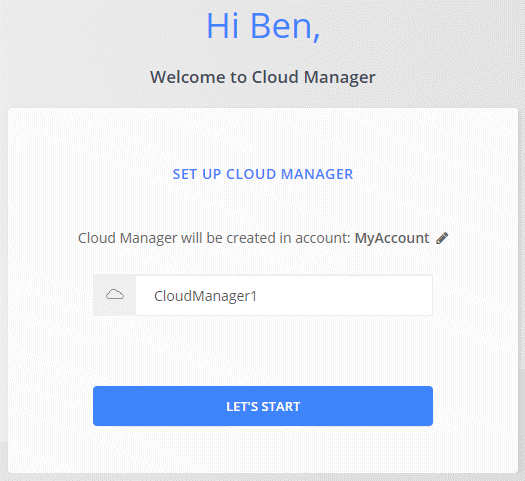
-
Il connettore è stato installato e configurato. È necessario concedere le autorizzazioni Azure prima che gli utenti possano implementare Cloud Volumes ONTAP in Azure.
Concessione delle autorizzazioni Azure
Quando si implementa il connettore in Azure, è necessario aver attivato un "identità gestita assegnata dal sistema". È ora necessario concedere le autorizzazioni necessarie per Azure creando un ruolo personalizzato e assegnando il ruolo alla macchina virtuale del connettore per una o più sottoscrizioni.
-
Creare un ruolo personalizzato utilizzando la policy di Cloud Manager:
-
Scaricare il "Policy di Cloud Manager Azure".
-
Modificare il file JSON aggiungendo gli ID di abbonamento Azure all'ambito assegnabile.
È necessario aggiungere l'ID per ogni abbonamento Azure da cui gli utenti creeranno i sistemi Cloud Volumes ONTAP.
Esempio
"AssignableScopes": [ "/subscriptions/d333af45-0d07-4154-943d-c25fbzzzzz", "/subscriptions/54b91999-b3e6-4599-908e-416e0zzzzzzz", "/subscriptions/398e471c-3b42-4ae7-9bzzbce5bzzbce5bce5bzzbce5bce5bce5b5b
-
Utilizzare il file JSON per creare un ruolo personalizzato in Azure.
Nell'esempio seguente viene illustrato come creare un ruolo personalizzato utilizzando Azure CLI 2.0:
az role definition create --role-definition C:\Policy_for_cloud_Manager_Azure_3.8.7.json
Ora dovresti avere un ruolo personalizzato chiamato Cloud Manager Operator che puoi assegnare alla macchina virtuale del connettore.
-
-
Assegnare il ruolo alla macchina virtuale Connector per una o più sottoscrizioni:
-
Aprire il servizio Abbonamenti e selezionare l'abbonamento in cui si desidera implementare i sistemi Cloud Volumes ONTAP.
-
Fare clic su controllo di accesso (IAM).
-
Fare clic su Aggiungi > Aggiungi assegnazione ruolo e aggiungere le autorizzazioni:
-
Selezionare il ruolo Cloud Manager Operator.
Cloud Manager Operator è il nome predefinito fornito in "Policy di Cloud Manager". Se si sceglie un nome diverso per il ruolo, selezionare il nome desiderato. -
Assegnare l'accesso a una macchina virtuale.
-
Selezionare l'abbonamento in cui è stata creata la macchina virtuale Connector.
-
Selezionare la macchina virtuale Connector.
-
Fare clic su Save (Salva).
-
-
Se si desidera implementare Cloud Volumes ONTAP da abbonamenti aggiuntivi, passare a tale abbonamento e ripetere la procedura.
-
Il connettore dispone ora delle autorizzazioni necessarie all'IT per gestire risorse e processi all'interno del tuo ambiente di cloud pubblico. Cloud Manager utilizza automaticamente questo connettore quando crei nuovi ambienti di lavoro. Tuttavia, se si dispone di più connettori, è necessario "passare da un'opzione all'altra".



 Note di rilascio
Note di rilascio
